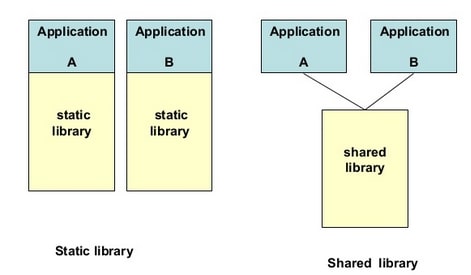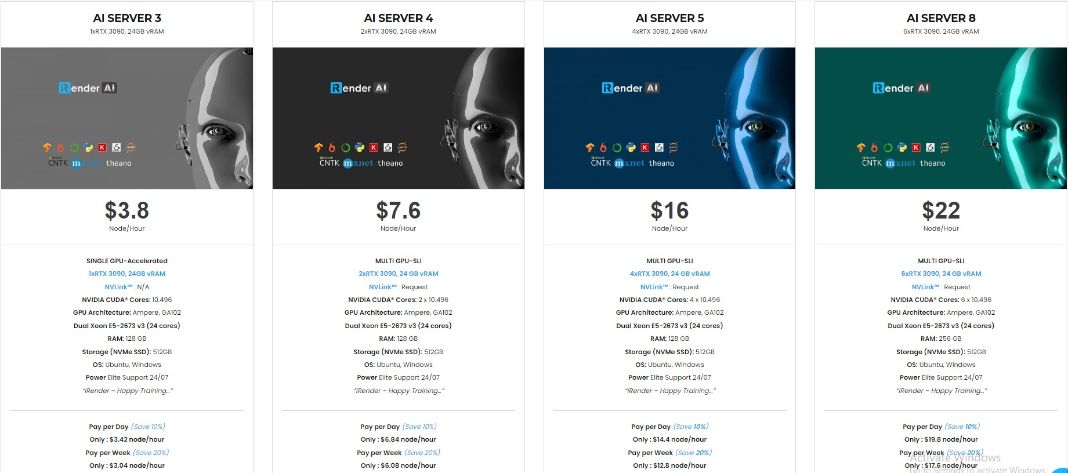Cách cài đặt và sử dụng Thư viện chuẩn C++
Thư viện có thể được định nghĩa là một gói gồm các mã hoặc các chức năng được sử dụng trong các ứng dụng khác nhau. Bằng cách tạo lập thư viện, chúng ta có được khả năng tái sử dụng. Đó là một trong những nguyên tắc của Lập trình hướng đến đối tượng.
Trong bài viết này, hãy cùng tìm hiểu hai loại thư viện C++ và giúp bạn cài đặt và sử dụng Thư viện chuẩn C++.
Hai kiểu thư viện C++
Một thư viện chuẩn C++ thường bao gồm:
-
-
-
- Một tệp tiêu đề (header file): xác định chức năng mà thư viện đang cung cấp.
- Một tệp nhị phân được biên dịch trước: Tệp này chứa phần triển khai thực tế của chức năng. Việc triển khai này được biên dịch trước thành một ngôn ngữ máy.
-
-
Các thư viện được biên dịch trước vì chúng hầu như không thay đổi. Thứ hai, vì các thư viện được biên dịch trước ở dạng ngôn ngữ máy, chúng được bảo mật và không ai có thể truy cập trực tiếp vào chúng.
Trong C ++, chúng ta có hai loại Thư viện:
-
-
-
- Thư viện liên kết tĩnh (Static Libraries)
- Thư viện liên kết động (Dynamic Libraries)
-
-
Thư viện liên kết tĩnh
Thư viện liên kết tĩnh còn được gọi là Archives. Thư viện tĩnh là một thư viện trở thành một phần của tệp thực thi tham chiếu đến nó. Do đó, khi chúng ta phát triển một ứng dụng và tham chiếu đến một thư viện tĩnh trong đó, nội dung của thư viện tĩnh sẽ được thay thế trong ứng dụng.
Các thư viện tĩnh trên Windows thường có phần mở rộng là “.lib” trong khi các thư viện trên Linux có phần mở rộng là “.a” (hoặc archive).
Một lợi thế của thư viện tĩnh là chúng ta không phải phân phối thư viện tĩnh cùng với tệp thực thi, vì nội dung của thư viện tĩnh là một phần của các ứng dụng.
Nhược điểm của việc có thư viện tĩnh là tệp thực thi có thể trở nên cồng kềnh và quá nhiều dung lượng bị lãng phí vì chính thư viện là một phần của tệp thực thi.
Một nhược điểm khác là nếu thư viện tĩnh thay đổi, thì tệp thực thi tham chiếu đến nó cũng cần được cập nhật.
Thư viện liên kết động
Thư viện liên kết động là một thư viện bao gồm các quy trình được load vào khi ứng dụng chạy. Khi một ứng dụng tham chiếu đến một thư viện động, thì thư viện đó không trở thành một phần của ứng dụng mà nó vẫn là một đơn vị riêng biệt. Vì nhiều ứng dụng có thể sử dụng một thư viện động nên nó còn được gọi là “shared library“.
Trong Windows, thư viện động có phần mở rộng là “.dll” (dynamically linked library). Trên Linux, nó có phần mở rộng là “.so” (shared object).
Thư viện động có một ưu điểm là một bản sao của thư viện có thể được chia sẻ bởi nhiều ứng dụng, do đó sẽ tiết kiệm không gian. Một ưu điểm khác là, vì thư viện động là một đơn vị riêng biệt, nên việc thực thi ứng dụng không thay đổi khi thư viện động thay đổi.
Nhược điểm duy nhất mà thư viện động có là nó yêu cầu một chương trình riêng để load và tham chiếu thư viện, điều này có thể rất cồng kềnh.
Cách cài đặt và sử dụng thư viện C++
Bây giờ đến phần quan trọng nhất: cách cài đặt các thư viện để bạn có thể sử dụng chúng trong C++.
1. Tải Thư viện
Để sử dụng thư viện trong C ++, trước tiên chúng ta cần có được thư viện. Thư viện có thể được biên dịch trước và bạn chỉ cần tải thư viện về cho hệ điều hành. Nếu thư viện chưa được biên dịch trước, thì bạn cần tải mã nguồn về và biên dịch trên máy của mình.
Trên Windows, các thư viện thường có phần mở rộng .zip, trong khi trên Hệ điều hành Linux, gói thư viện được phân phối dưới dạng ‘.RPM’.
2. Cài đặt Thư viện
Bước tiếp theo khi bạn tải thư viện về là cài đặt nó. Cài đặt trên Windows thực sự đơn giản. Bạn chỉ cần giải nén nội dung của thư viện trong một thư mục. Trên Linux, bạn có thể invoke trình quản lý gói để cài đặt thư viện.
3. Bao gồm đường dẫn Thư viện cho Trình biên dịch
Bạn cần đặt đường dẫn của thư viện để trình biên dịch biết nơi tìm các tệp thư viện. Đây có thể là thư mục ‘include’ trên Windows hoặc ‘/usr/include’ trên Linux.
4. Liên kết đường dẫn Thư viện
Bước này được thực hiện để trình liên kết biết đường dẫn chính xác của các thư viện mà nó phải liên kết trong quá trình liên kết. Thông thường, có thư mục ‘/lib’ trên Windows hoặc thư mục ‘/usr/lib’ trên Linux chứa tất cả các thư viện.
Sau khi thư viện được cài đặt, trình biên dịch và trình liên kết biết đường dẫn của thư viện để sử dụng và thư viện đã sẵn sàng để sử dụng.
Kết luận
Chúng ta đã bàn luận chi tiết về các kiểu thư viện của C++ và các bước để cài đặt và thiết lập thư viên. Mong rằng bài viết này sẽ giúp ích cho bạn áp dụng để có thể thực hiện việc đó trên máy của mình.
iRender hiện đang cung cấp GPU Cloud cho dịch vụ AI/ DL để người dùng có thể đào tạo các mô hình của họ. Với các máy cấu hình và hiệu suất cao (RTX3090) của chúng tôi, bạn có thể cài đặt bất kỳ phần mềm nào cần thiết cho nhu cầu của mình. Chỉ cần một vài cú nhấp chuột, bạn đã có thể truy cập vào máy của chúng tôi và có toàn quyền kiểm soát. Việc đào tạo mô hình của bạn sẽ tăng tốc độ nhanh hơn gấp nhiều lần.
Hơn thế nữa, chúng tôi cung cấp các tính năng khác như NVLink nếu bạn cần thêm VRAM, Gpuhub Sync để truyền và đồng bộ hóa tệp nhanh hơn, tính năng Fixed Rental (thuê cố định dài hạn) để tiết kiệm tiền từ 10-20% so với thuê theo giờ (10% cho thuê hàng ngày, 20% cho thuê hàng tuần và hàng tháng).
Bạn có thể đăng ký tài khoản ngay hôm nay để trải nghiệm dịch vụ của chúng tôi. Hoặc liên hệ với chúng tôi qua Zalo 0916806116 để được tư vấn và hỗ trợ.
Cảm ơn bạn & Happy training!
Nguồn: softwaretestinghelp.com